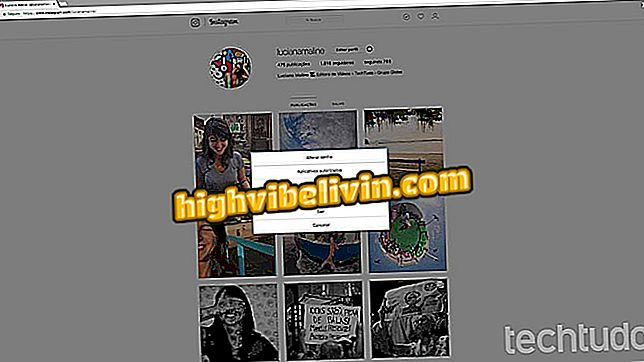Så här skapar du en Facebook-lista på datorn
Facebook har fått en ny typ av publikation: listorna. Nu kan du dela mål, favorit citat, platser du vill besöka, sånger och mer. Det sociala nätverket själv ger förslag på ämnen, men användaren kan skapa sin egen personliga lista. Posten, som har en färgad bakgrund, låter dig lägga till upp till 15 objekt, organiserade numeriskt eller i ämnen.
Hur man deklarerar för att vara organdonor på Facebook via mobiltelefon
Kolla in, i nästa steg, hur du skapar Facebook-listor på din dator. Funktionen släpps gradvis för alla användare. Om nyheterna ännu inte är tillgängliga i ditt konto, vänta.

Facebook vinner post i formatlistor; se hur man skapar
Steg 1. Öppna Facebook och klicka på "Vad tänker du" för att skapa en ny publikation. Klicka nu på "List" alternativet;

Skapa en lista på Facebook
Steg 2. Välj ett av de ämnen som föreslås av det sociala nätverket eller klicka på "Skapa en lista med din egen titel" för att skapa en personlig lista.

Välj ämnet från din lista för att starta inlägget
Steg 3. Skriv nu ämnena på listan. För att göra detta, sätt in det första objektet och klicka på "Lägg till ett annat objekt" eller tryck på Enter för att ändra raden. Precis under listan kan du välja om du vill visa den i numerisk ordning eller på ämnen och ändra bakgrundsfärgen. När du har gjort de ändringar du vill klickar du på "Publicera";

Ny Facebook listfunktion kan du anpassa bokmärken och bakgrundsfärg
Steg 4. Inlägget kommer att visas som alla inlägg. Du och dina vänner kan njuta av, kommentera och dela upp listan.

Lista publicerad på Facebook
Redo! Dra fördel av tipsen för att skapa och publicera listor på din Facebook-tidslinje.

Så här tar du bort din Facebook-sökhistorik
Hur får man reda på vem som är blockerad på WhatsApp, Facebook och Instagram? Fråga dina frågor i forumet.